Hauptmenü

Von hier aus gelangt ihr in alle wichtigen Bereiche. Und das tolle ist: Es funktioniert alles!
Multi

Hier habt ihr die Möglichkeit, einen Server zu starten: vor allem für die Offlinespieler und LAN-Fetischisten sehr wichtig.
Das tolle an unserem Menü ist, dass ihr nicht nur eine Map auswählen könnt, sondern auch eine Mapliste erstellen könnt.
Dazu klickt ihr einfach alle Maps an, die ihr spielen wollt. Die Reihenfolge wird euch angezeigt, und solltet ihr euch mal verklickt haben,
ist es über erneutes Anklicken möglich, eine Map wieder von der Liste zu streichen. Als kleinen Vorgeschmack gibt es beim Anwählen der
Map einen Screenshot der echten Map zu sehen. Im unteren Teil lässt sich noch bequem der Spielmodus auswählen.
Dies sollte man machen, bevor (!) man die Mapreihenfolge festlegt.
Select Bots

Habt ihr im 'Multi'-Menü auf 'Select Bots' geklickt landet ihr hier. Ihr könnt nun Bots für ein Spielchen auswählen und auch bequem mehrere
auf einmal hinzufügen. Dazu einfach die gewünschten Bilder anklicken und die ausgewählten Bots werden rechts in der Liste angezeigt.
Wollt ihr einen Bot wieder entfernen, so klickt ihr in der Liste auf den Namen und er verschwindet.
Solltet ihr im Bildschirm 'Multi' einen Teammodus ausgewählt haben, so erscheint neben dem Botnamen zudem noch das Team,
welches man durch Anklicken ändern kann.
Player

Über Setup -> Player gelangt ihr zur Auswahl für Model, Skin, Name, Logo und Farbe des Logos.
Im oberen Teil des Bildschirms sind die Models aufgelistet, die zur Verfügung stehen. Sucht euch eines aus und klickt es an.
Nun widmet ihr euer Augenmerk dem rechten Teil des Bildschirms. Hier findet ihr die auswählbaren Skins zum selektierten Model.
Je nach Model stehen hier mehr oder weniger viele zur Auswahl.
Um sich ein Model genauer anzusehen, klickt ihr einfach das
3D-Model an und haltet die Maustaste gedrückt. Durch Bewegen der Maus könnt ihr das Model nun rotieren lassen. Zudem könnt ihr durch
Betätigen der Waffenwechsel-Taste auch schon mal sehen, wie die Models mit den verschiedenen Waffen aussehen.
Im linken Teil des Bildes ist Platz für euren Namen (nicht viel Platz, aber es sollte reichen). Über die kleinen Pfeile
weiter unten sucht ihr euch euer Spraylogo aus, die Farbauswahl darunter legt die Farbe für das Logo fest.
Game Options

Hierher gelangt ihr über Setup -> Options. Neben einigen Grafikdetails, die ihr hier einstellen könnt,
sind vor allem das Crosshair und das HUD von Interesse. Das Crosshair könnt ihr auswählen, indem ihr die Auswahl
anklickt und solange klickt, bis euer gewünschtes Crosshair erscheint. Die HUD-Auswahl ist dafür in einer Liste realisiert.
Klickt einmal auf HUD und ihr gelangt zu einer Liste, in der alle verfügbaren HUDs aufgelistet sind. Wählt nun bequem euer
gewünschtes HUD aus. Diese Änderungen finden sofort statt. Wenn ihr also während eines Spieles diese Optionen ändert,
seht ihr beim Weiterspielen sofort die neu ausgewählten Grafiken. Alle weiteren Punkte in diesem Menü sollten sich von selbst erklären.
Das Ingame-Musik-Menü

Unser Prachtstück in Sachen Musik ist die Ingame-Jukebox, welche mit Liedern gefüllt ist, die teilweise extra für unser Spiel
komponiert wurden. Das Menü erreicht ihr auf zwei Arten: entweder ihr habt euch im 'Controls'-Menü unter 'Misc' eine Taste für das Menü definiert,
oder ihr drückt einfach mal die 'ESC-Taste' und wählt nun 'Music Menu' aus. Auf dem nun erscheinenden LP-Cover sind alle
verfügbaren Titel aufgedruckt und ihr könnt die Titel einfach anklicken um sie abzuspielen.
Auch eine Tracklist ist möglich, dazu einfach die gewünschten Titel in der gewünschten Reihenfolge anklicken.
Da es mehr als eine Platte gibt, gibt es außerdem noch die Möglichkeit, über den 'switch'-Button die LP zu wechseln.
Natürlich kann die selbst erstellte Playlist Stücke von verschiedenen Platten enthalten.
Das Ingame-Vote-Menü
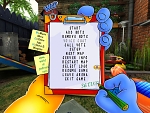
Ihr spielt auf einem Server, aber wollt mal einen Mapwechsel oder euch gefällt der Gametype nicht?
Fragt doch einfach die Mitspieler, ob sie auch wechseln möchten. Dazu kann in WoP ein Vote gestartet werden und das bequem aus dem
Ingame-Menü heraus. Einfach auf "Call Vote" klicken und dann im oberen Bereich auswählen, wofür gevotet werden soll (map, gametype,..).
Im unteren Teil kommt dann eine Liste mit den zu wählenden Maps/Gametypes/.. zum Vorschein.
Nach einem Vote muss man nur noch warten, ob die Mitspieler dem Wechsel zustimmen oder nicht.